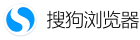搜狗浏览器代理服务器端口设置全攻略
目录导读
- 代理服务器的作用与设置意义
- 搜狗浏览器代理设置的两种方法
- 手动配置代理服务器端口的步骤
- 常见问题与解决方案
- 代理设置的安全注意事项
代理服务器的作用与设置意义
代理服务器充当用户设备与互联网之间的中介,通过设置代理端口,可实现以下功能:

- 访问受限资源:突破地域限制,访问某些地区屏蔽的网站或服务。
- 提升隐私保护:隐藏真实IP地址,减少被追踪的风险。
- 加速网络访问:通过缓存数据减少带宽消耗,加快页面加载速度。
对于企业用户或需要频繁切换网络的个人用户,掌握搜狗浏览器代理设置方法至关重要。
搜狗浏览器代理设置的两种方法
搜狗浏览器支持以下两种代理配置方式:
- 使用系统代理设置:直接调用Windows或macOS的系统代理配置,适合全局代理需求。
- 独立配置浏览器代理:通过浏览器内置功能或插件设置,仅对搜狗浏览器生效,灵活性更高。
推荐根据使用场景选择:若需所有软件均通过代理,用系统设置;若仅浏览器需要代理,用独立配置。
手动配置代理服务器端口的步骤
通过浏览器设置(以Windows系统为例)
- 打开搜狗浏览器,点击右上角菜单栏的“工具”选项。
- 选择“Internet选项” → “连接”标签页 → 点击“局域网设置”。
- 勾选“为LAN使用代理服务器”,在“地址”栏输入代理IP(如
168.1.1),在“端口”栏填写端口号(如8080)。 - 点击“确定”保存设置,重启浏览器生效。
使用代理扩展插件
- 安装代理管理插件(如SwitchyOmega)。
- 在插件配置页面新建情景模式,选择“代理服务器”类型。
- 输入代理地址、端口号及协议类型(HTTP/HTTPS/SOCKS5)。
- 启用该情景模式,即可一键切换代理。
验证代理是否生效:访问IP查询网站,检查IP地址是否变为代理服务器IP。
常见问题与解决方案
Q1:设置代理后无法上网,提示“代理服务器无响应”?
- 原因:代理地址或端口错误、代理服务器失效、网络防火墙阻挡。
- 解决:
- 检查代理地址和端口是否与服务商提供的一致。
- 尝试关闭防火墙或杀毒软件测试。
- 更换其他可用代理服务器。
Q2:如何为特定网站设置例外,不经过代理?
- 方法:在“局域网设置”中点击“高级”,在“例外”列表输入域名(如
*.google.com),多个域名用分号隔开。
Q3:代理设置成功后网速变慢怎么办?
- 原因:代理服务器负载过高或地理位置较远。
- 解决:切换低延迟代理节点,或使用支持HTTPS的代理协议减少数据加密开销。
代理设置的安全注意事项
- 避免使用免费公共代理:可能窃取数据或注入广告,优先选择可信付费服务。
- 定期更换端口和密码:防止代理凭证被暴力破解。
- 检查代理协议加密性:推荐使用SOCKS5或HTTPS代理,避免HTTP明文传输风险。
- 及时清理浏览器缓存:代理切换后清除历史记录,避免信息残留。
通过合理配置搜狗浏览器的代理端口,用户可兼顾效率与安全,若需长期使用代理,建议结合VPN或 Shadowsocks 等更稳定的方案。
标签: 搜狗浏览器设置代理
版权声明:除非特别标注,否则均为本站原创文章,转载时请以链接形式注明文章出处。